前言
作者简介: 懒大王敲代码,计算机专业毕业生
今天给大家聊聊手绘风格制图新选择:如何用Excalidraw+cpolar构建你的视觉化工作流,欢迎大家点赞 👍 收藏 ⭐ 加关注哦!💖💖
个人主页:
懒大王敲代码-CSDN博客
https://blog.csdn.net/weixin_58070962?type=blog
其他专栏:
技术分享专栏
http://t.csdnimg.cn/LVrbCjava专栏
http://t.csdnimg.cn/bw2Thubantu与C语言学习专栏
http://t.csdnimg.cn/A8yIivue3项目实战专栏
http://t.csdnimg.cn/vP2no内网穿透专栏
http://t.csdnimg.cn/GJZJA懒大王闲谈专栏
http://t.csdnimg.cn/KxzqY
在信息可视化需求激增的今天,寻找一款上手快、效果自然的绘图工具成为关键。Excalidraw凭借其独特的手写笔触和智能元素识别功能,在架构设计、教学示意图乃至创意草稿领域展现出独特优势。它支持将自由绘制的手绘线条自动转化为规则图形,并通过图层管理功能实现复杂图表的精细调整。
对于需要远程协作的团队,cpolar内网穿透服务为本地部署的Excalidraw提供了重要延伸价值:设计师在公司局域网中制作的原型图,可以通过安全映射链接快速分享给异地同事审阅;教育工作者也能将课堂白板内容同步到云端,供学生随时回看。这种"私有化创作+即时共享"的方式,让知识传递突破物理空间限制。
本文主要介绍如何在Ubuntu系统使用Docker部署开源白板工具Excalidraw,并结合cpolar内网穿透工具实现公网远程访问绘制流程图。
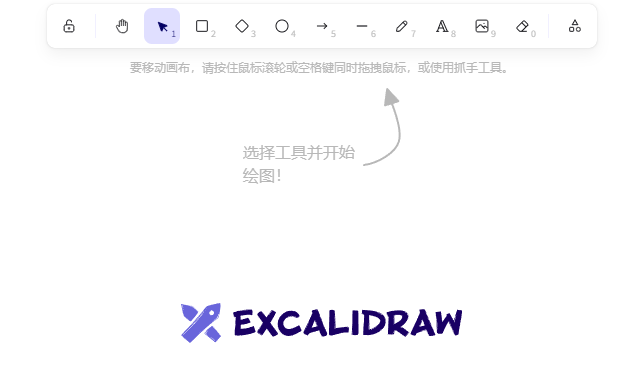
1. 安装Docker
本教程操作环境为Linux Ubuntu系统,在开始之前,我们需要先安装Docker。
在终端中执行下方命令:
添加Docker源
# Add Docker's official GPG key:
sudo apt-get update
sudo apt-get install ca-certificates curl gnupg
sudo install -m 0755 -d /etc/apt/keyrings
curl -fsSL https://download.docker.com/linux/ubuntu/gpg | sudo gpg --dearmor -o /etc/apt/keyrings/docker.gpg
sudo chmod a+r /etc/apt/keyrings/docker.gpg
# Add the repository to Apt sources:
echo \
"deb [arch=$(dpkg --print-architecture) signed-by=/etc/apt/keyrings/docker.gpg] https://download.docker.com/linux/ubuntu \
$(. /etc/os-release && echo "$VERSION_CODENAME") stable" | \
sudo tee /etc/apt/sources.list.d/docker.list > /dev/null
sudo apt-get update安装Dokcer包
sudo apt-get install docker-ce docker-ce-cli containerd.io docker-buildx-plugin docker-compose-plugin通过运行映像来验证 Docker 引擎安装是否成功
sudo docker run hello-world2. 使用Docker拉取Excalidraw镜像
sudo docker pull excalidraw/excalidraw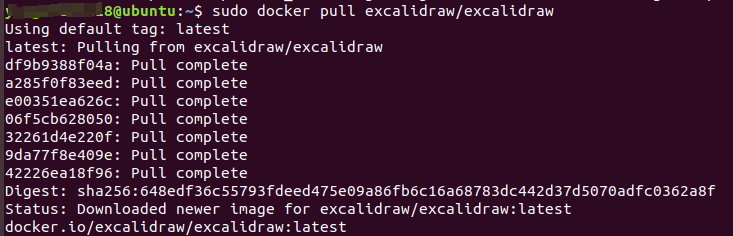
然后执行查看镜像命令:
sudo docker images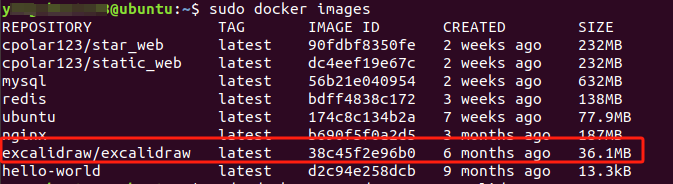
可以看到成功拉取了Excalidraw镜像。
3. 创建并启动Excalidraw容器
成功拉取Excalidraw镜像后,我们可以使用该镜像创建并运行一个Excalidraw容器。
在终端执行以下命令:
$ sudo docker run -d --name excalidraw -p 5000:80 excalidraw/excalidraw参数说明:
-
--name excalidraw:本例容器名称为excalidraw,大家可以自己起名。
-
-p 5000:80: 端口进行映射,将本地 5000 端口映射到容器内部的 80 端口。
-
-d :设置容器在在后台一直运行。

然后执行下方命令查看容器是否正在运行:
sudo docker ps
可以看到刚才创建的Excalidraw容器正在运行中。
4. 本地连接测试
现在我们可以通过浏览器直接访问 localhost:5000 端口的 Excalidraw 服务:
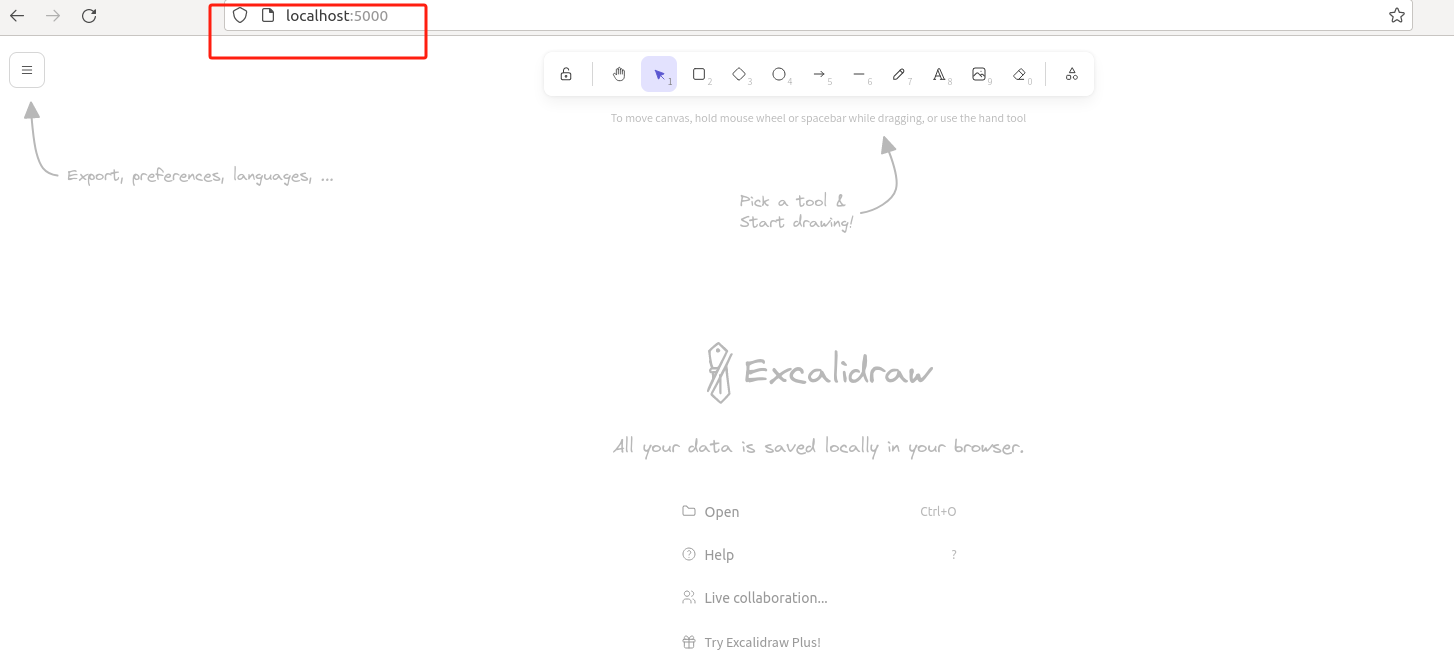
可以看到,本地连接 Excalidraw 服务测试成功。
5. 公网远程访问本地Excalidraw
不过我们目前只能在本地连接刚刚使用docker部署的Excalidraw服务,如果身在异地,想要远程访问在本地部署的Excalidraw容器,但又没有公网ip怎么办呢?
我们可以使用cpolar内网穿透工具来实现无公网ip环境下的远程访问需求。
5.1 内网穿透工具安装
下面是安装cpolar步骤:
cpolar官网地址: https://www.cpolar.com
- 使用一键脚本安装命令
curl -L https://www.cpolar.com/static/downloads/install-release-cpolar.sh | sudo bash- 向系统添加服务
sudo systemctl enable cpolar- 启动cpolar服务
sudo systemctl start cpolarcpolar安装成功后,在外部浏览器上访问Linux 的9200端口即:【http://服务器的局域网ip:9200】,使用cpolar账号登录,登录后即可看到cpolar web 配置界面,结下来在web 管理界面配置即可。
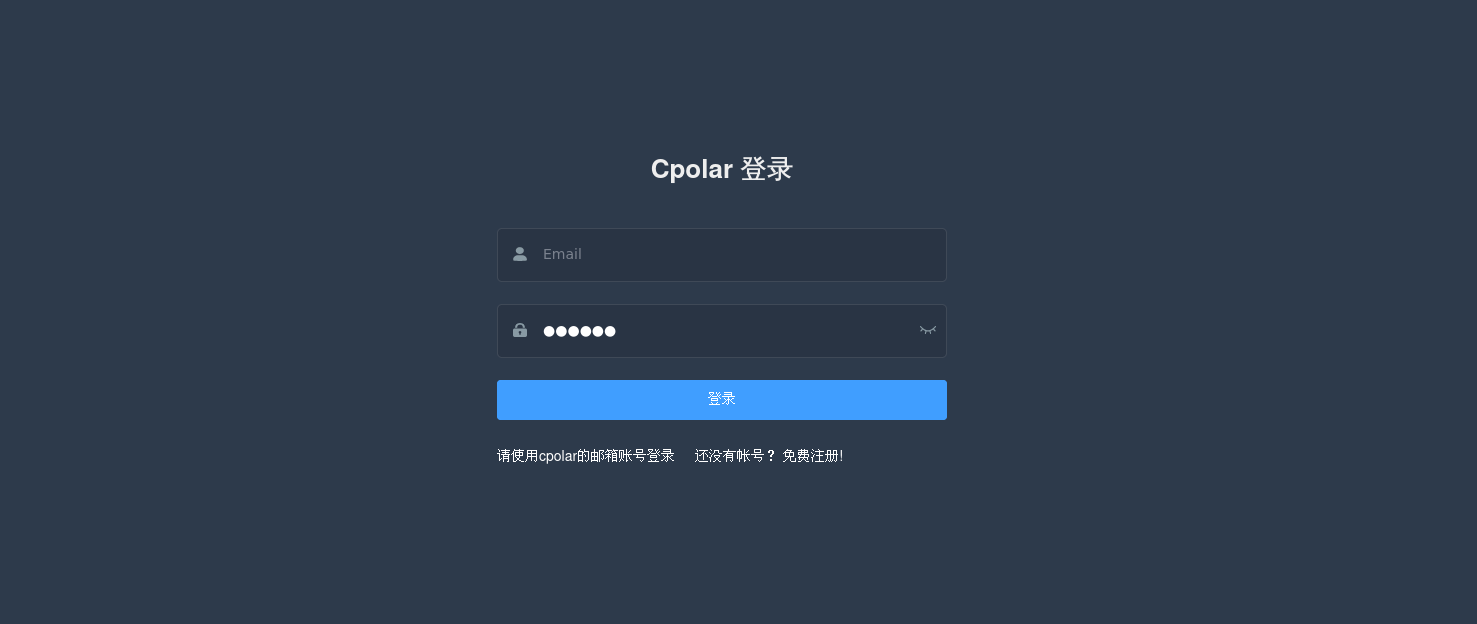
5.2 创建远程连接公网地址
登录cpolar web UI管理界面后,点击左侧仪表盘的隧道管理------创建隧道:
-
隧道名称:可自定义,注意不要与已有的隧道名称重复,本例使用了:exdraw
-
协议:http
-
本地地址:5000
-
域名类型:随机域名
-
地区:选择China Top
点击创建
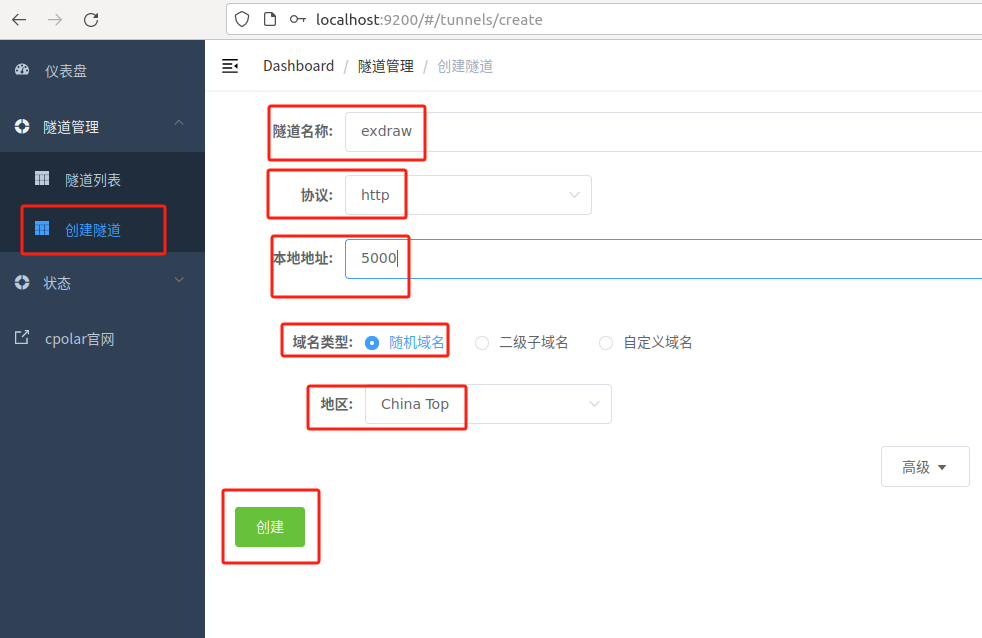
创建成功后,打开左侧在线隧道列表,可以看到刚刚通过创建隧道生成了两个公网地址,接下来就可以在其他电脑(异地)上,使用任意一个地址在浏览器中访问即可。
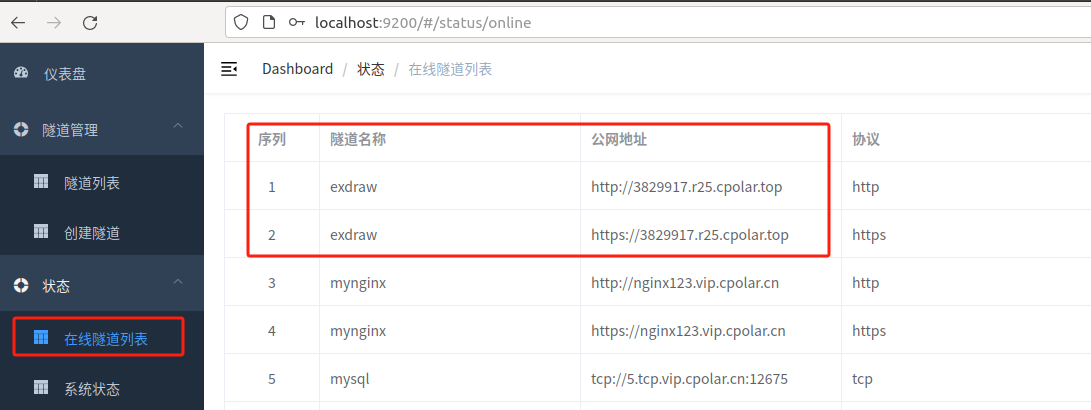
如下图所示,成功实现在公网环境访问本地部署的Excalidraw服务!
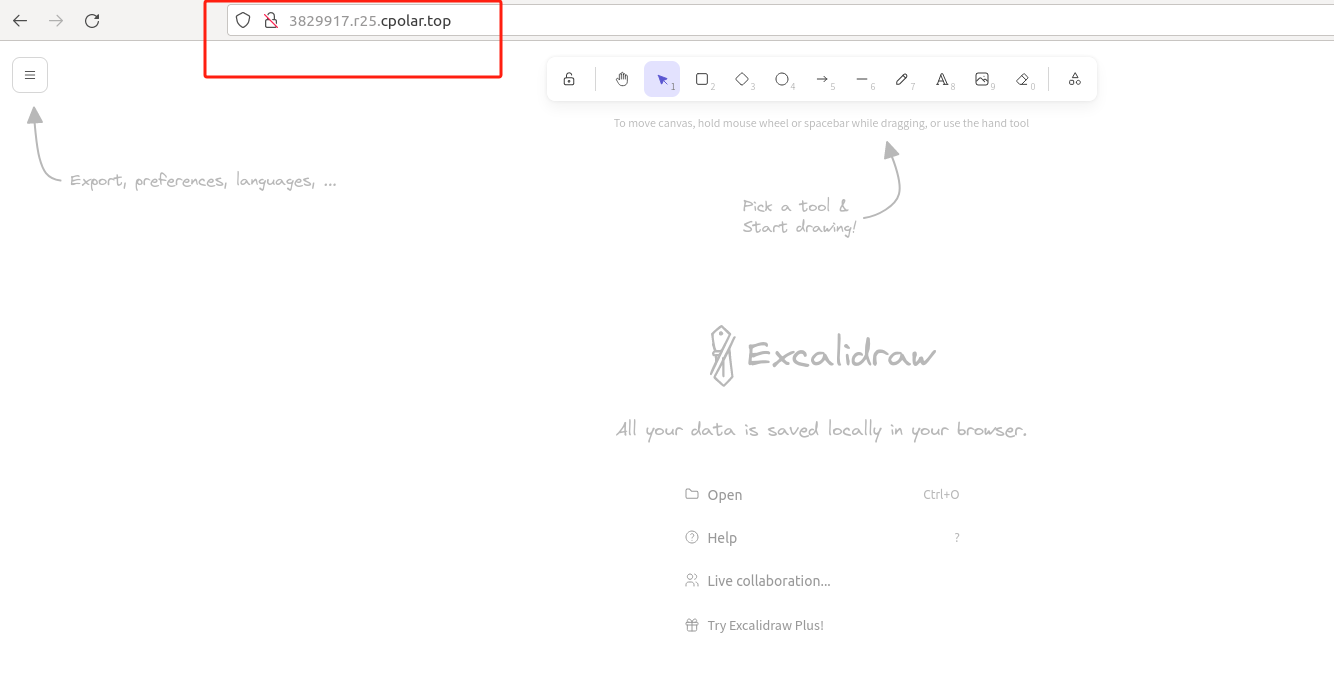
小结
为了方便演示,我们在上边的操作过程中使用了cpolar生成的HTTP公网地址隧道,其公网地址是随机生成的。
这种随机地址的优势在于建立速度快,可以立即使用。然而,它的缺点是网址是随机生成,这个地址在24小时内会发生随机变化,更适合于临时使用。
如果有长期远程访问本地Excalidraw服务的需求,但又不想每天重新配置公网地址,还想地址好看又好记,那我推荐大家选择使用固定的二级子域名方式来远程访问。
5.3 使用固定公网地址远程访问
登录cpolar官网,点击左侧的预留,选择保留二级子域名,地区选择China VIP,设置一个二级子域名名称,点击保留,保留成功后复制保留的二级子域名名称,这里我填写的是exdraw,大家也可以自定义喜欢的名称。
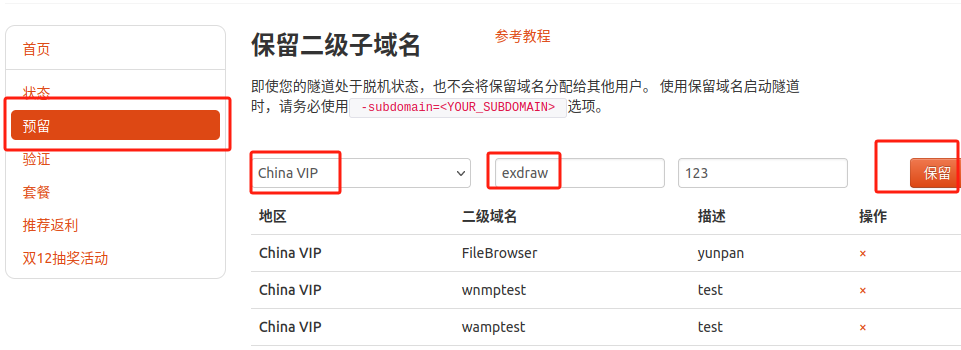
保留成功后复制保留成功的二级子域名的名称:exdraw,返回登录Cpolar web UI管理界面,点击左侧仪表盘的隧道管理------隧道列表,找到所要配置的隧道exdraw,点击右侧的编辑:
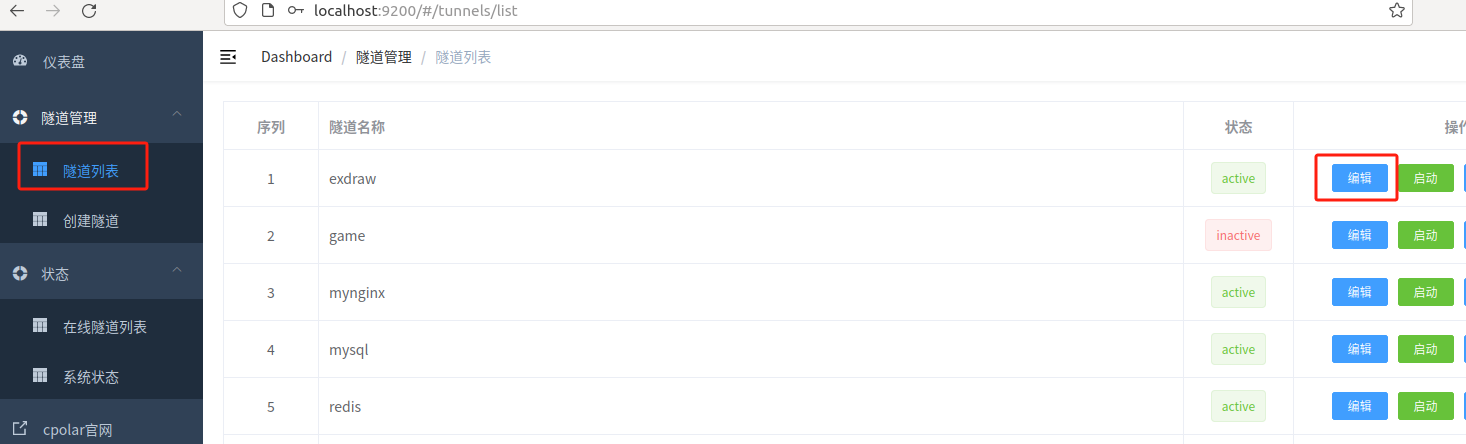
修改隧道信息,将保留成功的二级子域名配置到隧道中
-
域名类型:选择二级子域名
-
Sub Domain:填写保留成功的二级子域名:exdraw
-
地区:选择China VIP
点击更新(注意,点击一次更新即可,不需要重复提交)
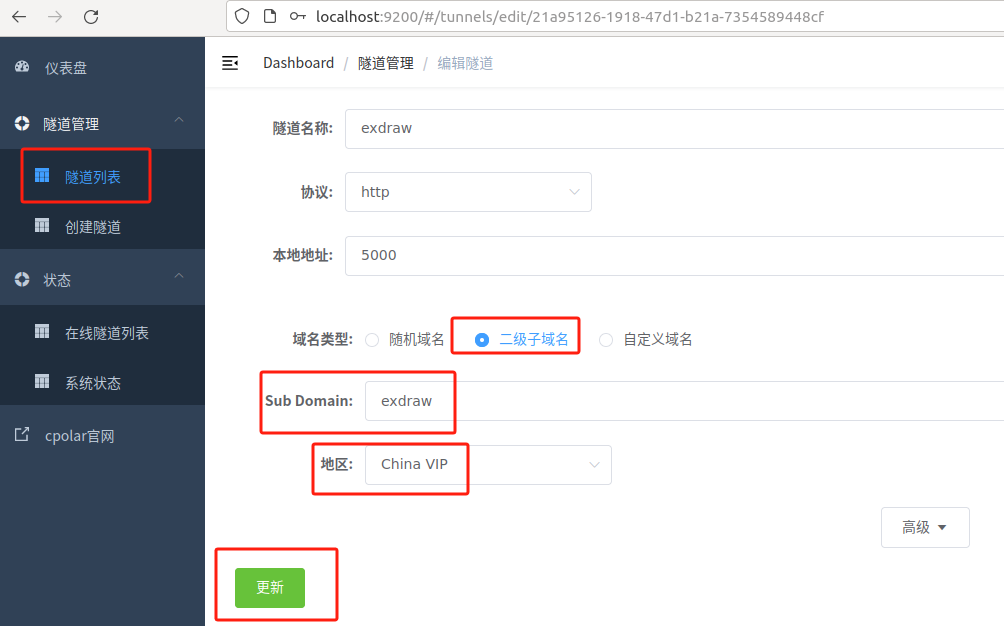
更新完成后,打开在线隧道列表,此时可以看到公网地址已经发生变化,地址名称也变成了固定的二级子域名名称的域名:
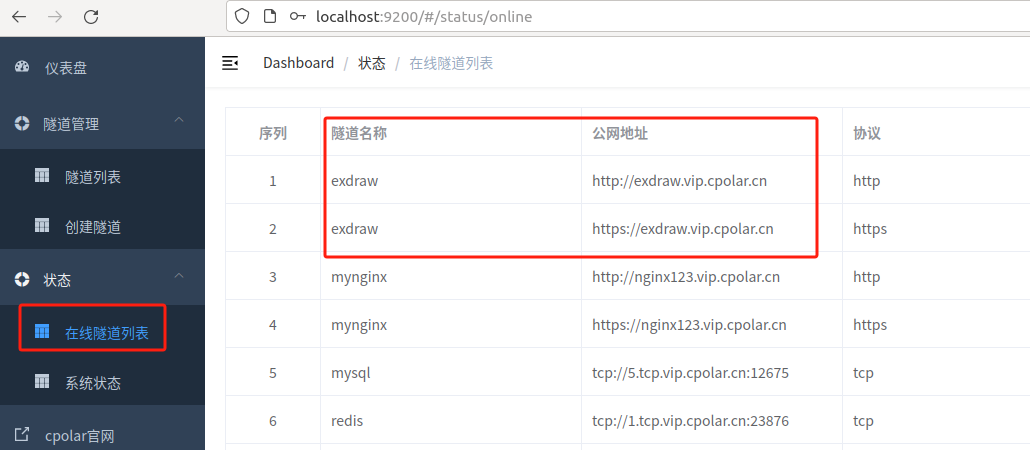
最后,我们使用任意一个固定公网地址在浏览器访问,可以看到访问成功,这样一个固定且永久不变的公网地址就设置好了,随时随地都可以远程访问本地部署的Excalidraw服务了!

以上就是如何在Ubuntu系统使用Docker部署Excalidraw容器,并结合cpolar内网穿透工具实现公网远程访问内网本地服务的全部流程,感谢您的观看。
从灵感捕捉到成果呈现,Excalidraw正在用简洁设计诠释高效协作的真谛------因为好的工具应该让人专注创造而非技术门槛。
本篇文章知识点来源cpolar官网
-
cpolar博客:配置二级子域名: 配置二级子域名 - cpolar 极点云官网
-
cpolar博客:配置自定义域名: 配置自定义域名 - cpolar 极点云官网
-
cpolar博客:配置固定TCP端口地址: 配置固定TCP端口地址 - cpolar 极点云官网
-
cpolar博客:配置固定FTP地址: 配置固定FTP端口地址 - cpolar 极点云官网